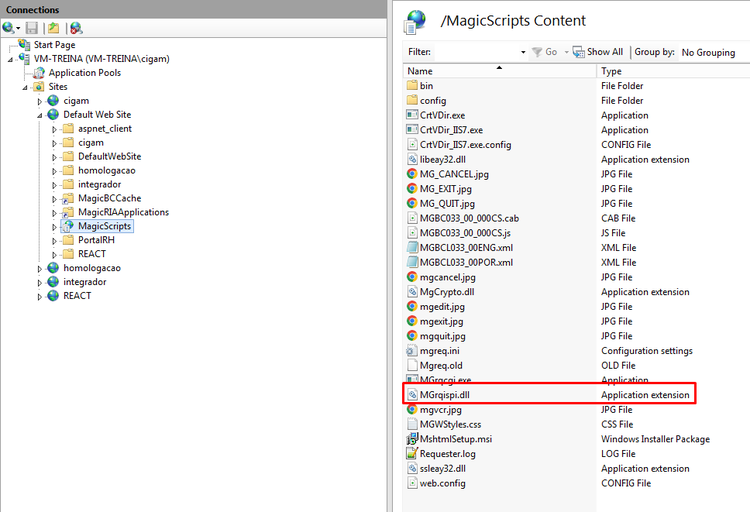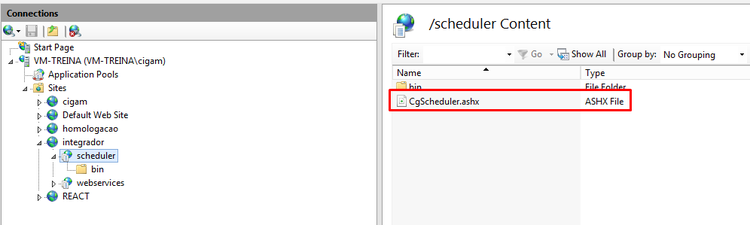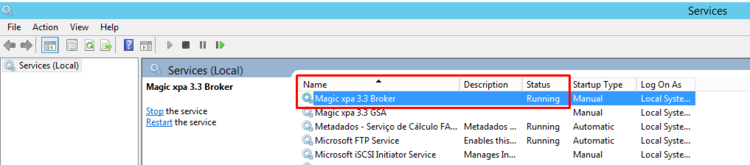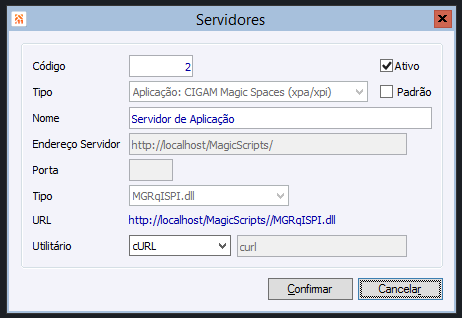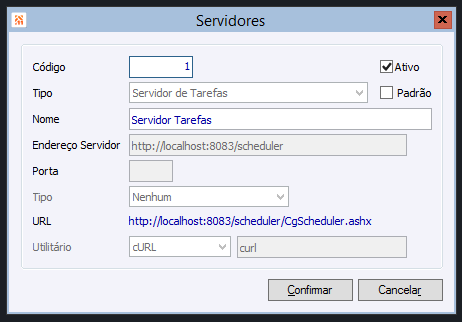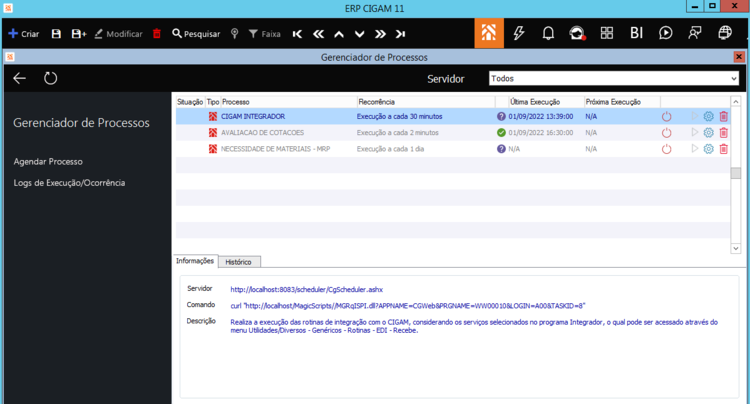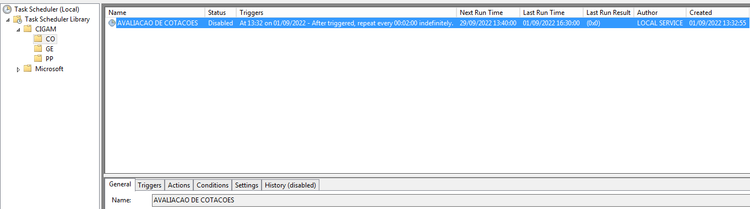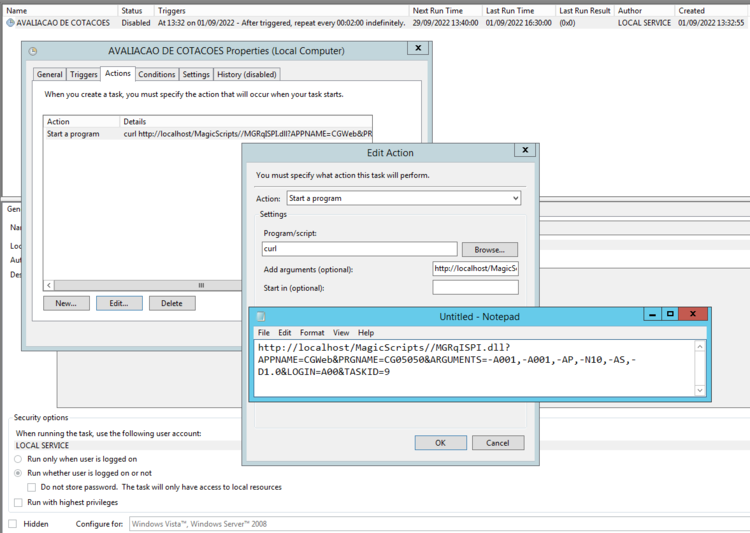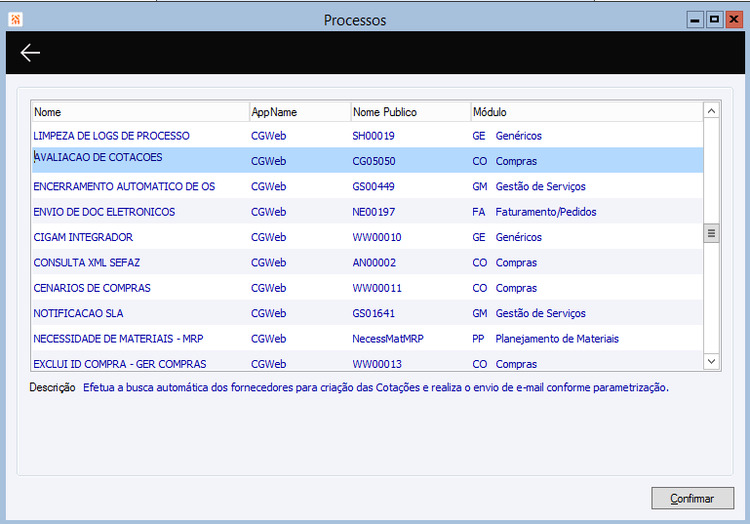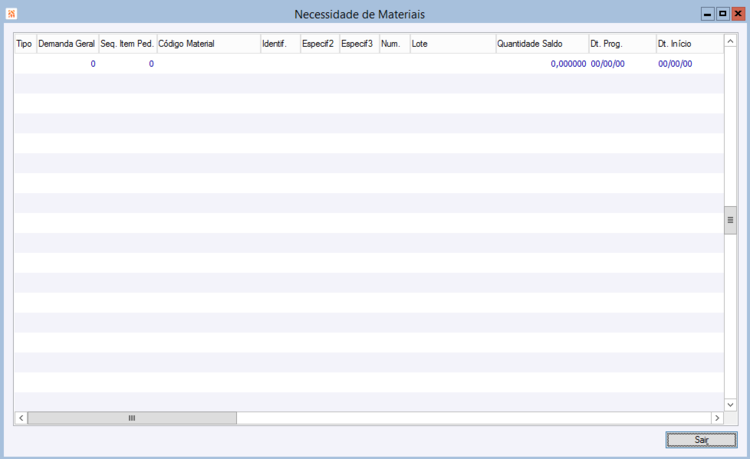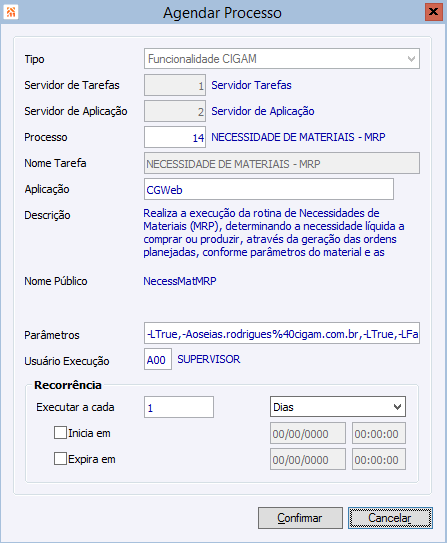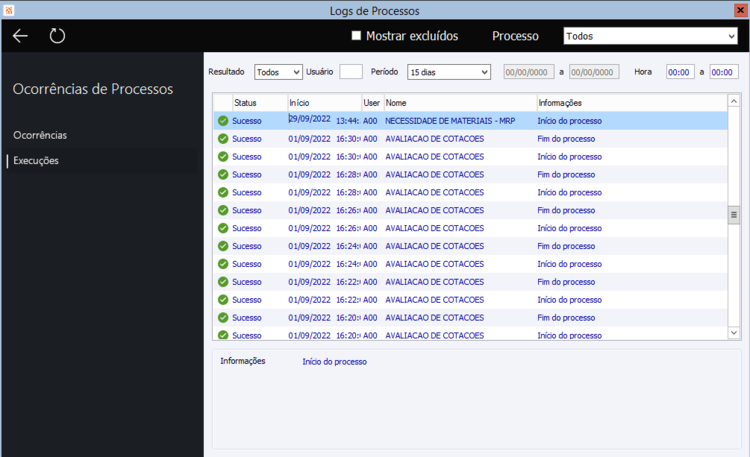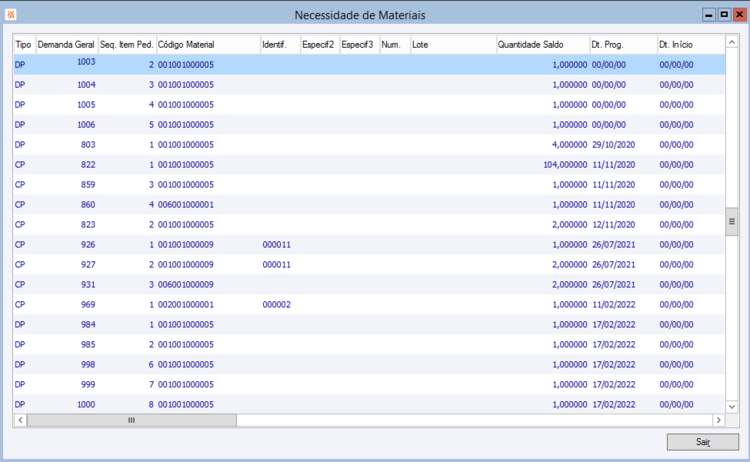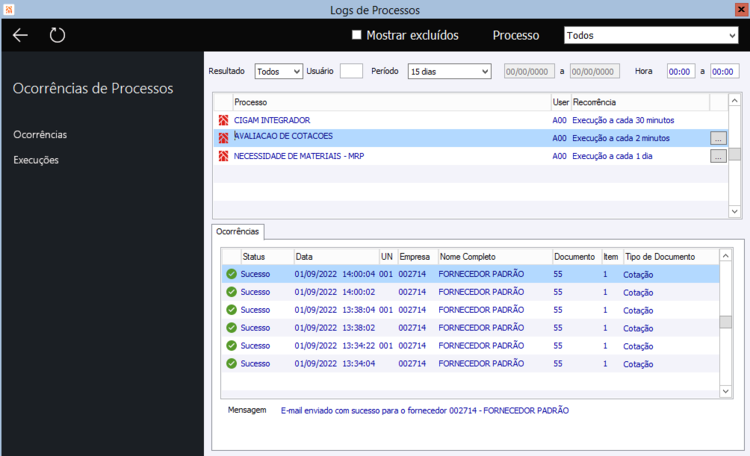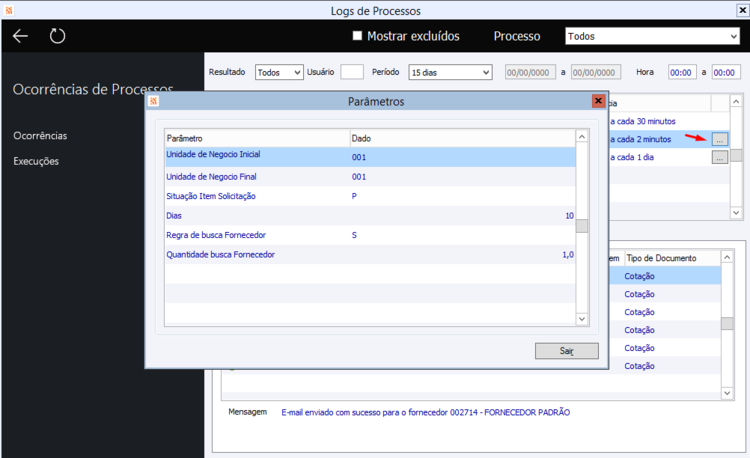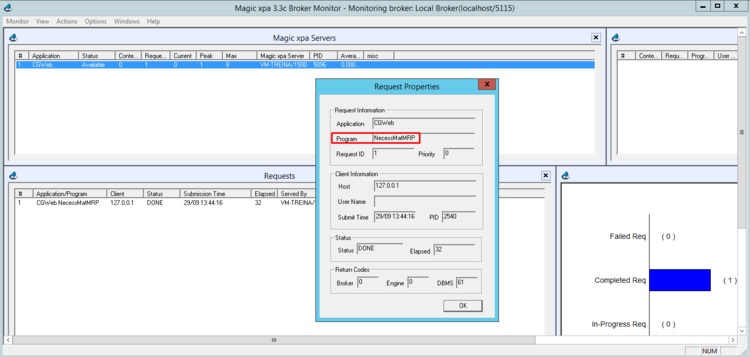Como funciona o Gerenciador de Processos?
FAQ_CIGAM > FAQ_BPM > Workflow > Como funciona o Gerenciador de Processos?
Índice
O que é o Gerenciador de Processos?
O Gerenciador de Processos do CIGAM é uma rotina disponível no módulo de Workflow desenvolvida para integrar o ERP com o Agendador de Tarefas do Windows, possibilitando agendamento de execuções automáticas de programas do CIGAM, customizações e programas externos.
A rotina pode ser acessada em: BPM > Workflow > Movimentos > Gerenciador de Processos
Quais os requisitos para utilizar?
Para utilizar o Gerenciador de Processos temos que possuir algumas parametrizações, além de licença Magic do tipo "servidor". Primeiramente, podemos visualizar o "Como fazer" da rotina SH - Como Fazer - Gerenciador de Processos.
Servidores de Aplicação e Tarefas
Quando temos as parametrizações realizadas, vamos poder verificar que em nosso servidor haverá a aplicação "Magicscripts" a qual será utilizada como nosso servidor de aplicação, pois as requisições que o Gerenciador de Processos do CIGAM irá fazer serão direcionadas a esta aplicação, sendo gerenciadas pelo middleware utilizado (broker ou gigaspaces).
Além do servidor de aplicação, vamos ter o nosso servidor de tarefas o qual realiza a integração com o Agendador de Tarefas do Windows.
Podemos utilizar o "CGImplanta" para criar nossos servidores no IIS.
Exemplo do nosso servidor de aplicação
Vídeo demonstrando o cadastro
Exemplo do nosso servidor de tarefas
Vídeo demonstrando o cadastro
Com isto, basicamente, o processo realizado pelo Gerenciador de Processos do CIGAM é criar uma tarefa no Windows que acione o nosso servidor de tarefas, passando os parâmetros necessários para acionar o componente "CGWeb" e o programa do CIGAM selecionado, de modo que não precisamos estar usando o sistema para que isto ocorra.
Importante como citado, não precisamos estar usando o ERP para que as tarefas sejam executadas, tornando o processo automático. Porém, precisamos estar com nosso servidor ativo e o serviço do broker ou gigaspaces ativo para que as requisições sejam atendidas.
Broker ou Gigaspaces
Temos um exemplo do serviço do broker ativo em nosso servidor
Com ele, através da nossa aplicação "Magicscripts" no IIS podemos acessar os programas, chamando nosso componente "CGWeb" no broker. Quando nosso serviço não está ativo no windows, as requisições web não são atendidas, por isso a importância de sempre revisar se ele está rodando corretamente.
Como parametrizar um processo?
Estando com as parametrizações corretas, podemos fazer o cadastro de um novo agendamento de processo. Para isto, precisamos conferir os servidores cadastrados, eles precisam estar apontando para os caminhos de nossas aplicações no IIS.
Os servidores ficam cadastrados em: BPM > Workflow > Parâmetros > Servidores
Exemplo do servidor de aplicação cadastrado.
Exemplo do servidor de tarefas cadastrado.
A partir disto, podemos acessar a tela do Gerenciador de Processos e criar um novo agendamento de processo.
O sistema abre a tela solicitando as seguintes informações.
Tipo: escolhemos "Funcionalidade CIGAM", mas pode ser "Executável" ou "Funcionalidade Customizada"
Servidor de Tarefas: informamos nosso servidor conforme exemplificado anteriormente o cadastro.
Servidor de Aplicação: informamos nosso servidor conforme exemplificado anteriormente o cadastro.
Processo: utilizamos o ZOOM/F5 para escolher o processo. Eles são disponibilizados conforme cada área de negócio do sistema, tendo um nome público a ser chamado dentro do componente "CGWeb".
Aplicação: informamos a aplicação que será chamada, o padrão é "CGWeb", mas devemos conferir se nossa instalação do servidor broker/gigaspaces não possui um nome diferente.
Recorrência: informamos a recorrência, ou seja, intervalo de tempo para que o sistema dispare o processo novamente. Caso seja exectada alguma rotina, é importante cuidar o parâmetro "expira em" para que não seja muito curto, impedindo a rotina de concluir.
Temos listados abaixo alguns processos agendados. Após serem cadastrados, podemos ver as informações na tela do Gerenciador. Temos como deixar os processos habilitados ou desabilitados, temos como "forçar" uma execução manualmente e também temos como excluir este agendamento.
Para conhecimento, quando cadastramos um processo agendado, o CIGAM cria uma tarefa no Agendador de Tarefas do Windows com os parâmetros necessários. Abaixo um exemplo de tarefa criada.
Vemos que esta tarefa irá chamar nosso servidor de aplicação, utilizando os parâmetros necessários.
Quais programas estão disponíveis
Conforme citado anteriormente, os programas disponíveis como "Funcionalidade CIGAM" são criados conforme cada área de negócio.
Atualmente (versão 220404) temos os seguintes programas:
- LIMPEZA DE LOGS DE PROCESSO : Realiza a exclusão dos logs de execução e ocorrências (dados da guia "Histórico" do "Painel Gerenciamento de Processos" e da pesquisa "Ocorrências/Execuções") com data anterior ao parametrizado. Se não informado, por padrão, exclui logs com data anterior à 180 dias.
- AVALIACAO DE COTACOES : Efetua a busca automática dos fornecedores para criação das Cotações e realiza o envio de e-mail conforme parametrização.
- ENCERRAMENTO AUTOMATICO DE OS : Realiza a busca de Ordens de Serviço "Liberadas" e "Aguardando Resposta" com data anterior ao parametrizado, e envia notificações de prazo/encerramento automático, conforme parametrização.
- ENVIO DE DOC ELETRONICOS : Executa o processo de envio e retorno à SEFAZ de origem das notas fiscais eletrônicas (NFe e NFCe) que possuam status iguais a ‘Não enviado’ e ‘Erro’, podendo haver variação por unidade de negócio, conforme parametrizações.
- CIGAM INTEGRADOR : Realiza a execução das rotinas de integração com o CIGAM, considerando os serviços selecionados no programa Integrador, o qual pode ser acessado através do menu Utilidades/Diversos - Genéricos - Rotinas - EDI - Recebe.
- CONSULTA XML SEFAZ : Realiza a consulta pelo NSU de documentos eletrônicos na SEFAZ e faz o download de NFe e CTe, realizar configurações das UNs a baixar no Gerenciamento XML
- CENARIOS DE COMPRAS : Executa de forma autônoma o processamento do Gerenciamento de Compras conforme os cenários pré definidos pelo usuário.
- NOTIFICACAO SLA : Rotina responsável por realizar as sinalizações do SLA conforme parâmetros definidos no Tipo da OS.
- NECESSIDADE DE MATERIAIS - MRP : Realiza a execução da rotina de Necessidades de Materiais (MRP), determinando a necessidade líquida a comprar ou produzir, através da geração das ordens planejadas, conforme parâmetros do material e as configurações do módulo Planejamento de Materiais. Podendo haver variação por unidade de negócio.
- EXCLUI ID COMPRA - GER COMPRAS : Executa de forma autônoma a exclusão de processos do Gerenciamento de Compras gerados através dos Cenários de Compras
Novidades:
- VALORIZAÇÃO DE ESTOQUE: Gera de forma autônoma a valorização de estoque. [Versão221107.b 1]
Exemplo MRP
Tendo os parâmetros necessários realizados, abaixo veremos um exemplo do processo de Necessidade de Materiais (MRP) sendo executado via Gerenciador de Tarefas.
Primeiramente, em nossa base, não tínhamos Ordens Planejadas e Demandas Planejadas, inicialmente.
Criado nosso agendamento, ele ficou parametrizado desta maneira.
Quando o processo foi disparado, recebemos uma notificação por e-mail, conforme parametrizado no processo.
Quando conferimos as execuções no Gerenciador de Processos, vemos que o MRP executou.
Então, após a execução do MRP, conferimos novamente as Ordens Planejadas e Demandas Planejadas, vemos que o sistema criou conforme processamento da rotina.
Observação: Este exemplo mostra o uso do Gerenciador de Processos automatizando a rotina de planejamento de materiais MRP, uma rotina que requer um processamento maior e seu uso não é indicado durante expediente, através do Gerenciador de Processos podemos parametrizar a execução fora do horário de expediente de forma automática, sem necessitar a operação de um usuário.
Visualizando o LOG de execução
Agora veremos que é possível avaliar o LOG de execuções dos nossos processo agendados. Para isto, basta usar o botão <Logs de Execução/Ocorrência>. Podemos navegar entre os processos cadastrados.
Quando o processo possui parâmetros, podemos visualizar eles.
Já na parte do servidor, usando o painel do broker também conseguimos avaliar as requisições realizadas no servidor, assim conseguimos entender se a comunicação entre o servidor de tarefas e o servidor de aplicação está ocorrendo normalmente.
Lembrando que ao usarmos o gigaspaces o processo será semelhante, mas o uso do monitor acontece através de outra aplicação, assim como o serviço requisitado é diferente.
Exemplo Envio de Cotações
Versões
Versão 221107
- ↑ A partir da versão 221107.b na OS 740393/9